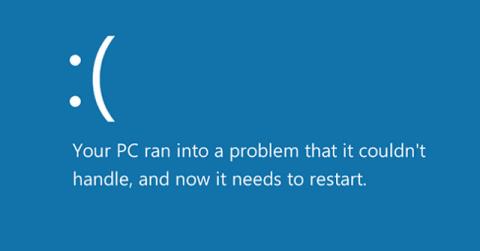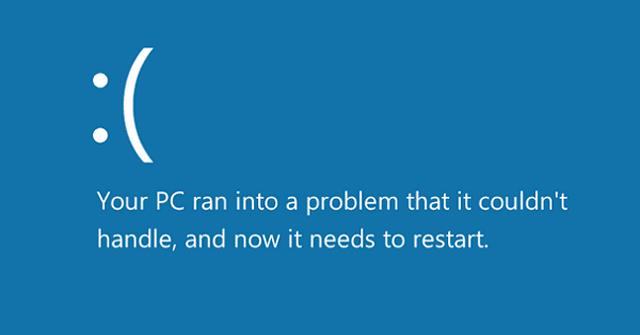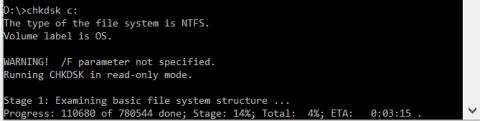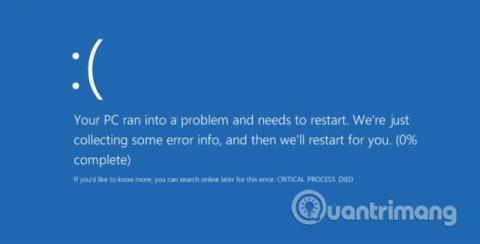Πολλοί χρήστες αντιμετωπίζουν σφάλμα διακοπής, γνωστό και ως σφάλμα μπλε οθόνης 0x7B INACCESSIBLE_BOOT_DEVICE μετά τη χρήση των ενημερώσεων των Windows για ενημέρωση στα Windows 10/8/7. Η Microsoft έχει προσφέρει μια σειρά από λύσεις για να βοηθήσει τους χρήστες να λύσουν αυτό το πρόβλημα.
Αυτό το σφάλμα μπλε οθόνης προέρχεται από μια ευπάθεια κατάστασης εκκίνησης λόγω της κατάρρευσης των προγραμμάτων οδήγησης συσκευών και των δεδομένων. Μερικές φορές μπορεί επίσης να οφείλεται σε υλικό ή ιούς. Επομένως, θα λάβετε το μήνυμα σφάλματος 0x0000007B στη μπλε οθόνη του θανάτου ή του σφάλματος διακοπής.
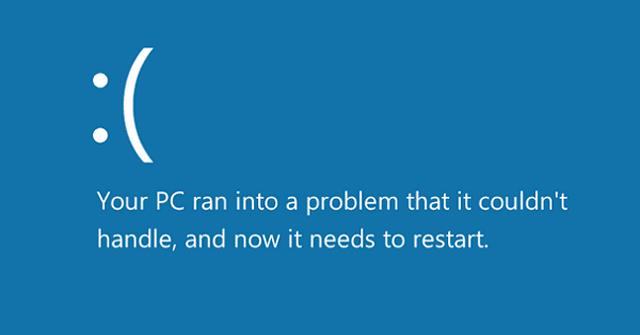
Ακόμη και όταν τα Windows έχουν προβλήματα, εξακολουθείτε να λαμβάνετε το μήνυμα " Τα Windows έχουν ανακτηθεί από απροσδόκητο τερματισμό λειτουργίας " και αυτό το πρόβλημα μπορεί να παρουσιαστεί σε όλες τις εκδόσεις των Windows. Πριν λάβετε τα παρακάτω μέτρα, δοκιμάστε να κάνετε επανεκκίνηση του υπολογιστή σας, μερικές φορές αυτή η απλή επανεκκίνηση μπορεί να διορθώσει το πρόβλημα.
1. Κάντε αλλαγές στο πρόγραμμα οδήγησης του σκληρού δίσκου
Εάν κάνατε πρόσφατα αλλαγές στο πρόγραμμα οδήγησης του σκληρού σας δίσκου , αυτό μπορεί να είναι η αιτία του σφάλματος μπλε οθόνης, επομένως κάντε ξανά αυτές τις αλλαγές.
- Χρησιμοποιήστε την Επαναφορά Συστήματος .
- Διαμόρφωση του νέου προγράμματος οδήγησης σκληρού δίσκου.
- Διαγράψτε το νέο πρόγραμμα οδήγησης σκληρού δίσκου εάν η επαναδιαμόρφωση δεν λειτουργεί και δεν υπάρχει ανάγκη.
- Εκκίνηση με τη λειτουργία Last Known Good Configuration για να αναιρέσετε το μητρώο και να επαναφέρετε τις αλλαγές του προγράμματος οδήγησης.
- Επαναφέρετε το πρόγραμμα οδήγησης του σκληρού δίσκου και την έκδοση του προγράμματος οδήγησης συσκευής πριν ενημερώσετε το πρόγραμμα οδήγησης.
Όλα αυτά τα μέτρα ενδέχεται να διορθώσουν ή να μην διορθώσουν το σφάλμα μπλε οθόνης ανάλογα με την αιτία του σφάλματος. Ωστόσο, εάν αυτή η λύση δεν λειτουργήσει, τουλάχιστον θα γνωρίζετε ότι ο ελεγκτής του σκληρού δίσκου δεν είναι η αιτία του σφάλματος.
2. Ελέγξτε τις ρυθμίσεις
Βεβαιωθείτε ότι ο σκληρός δίσκος έχει εγκατασταθεί σωστά. Εάν δεν έχετε εγκαταστήσει νέες συσκευές πρόσφατα, παραλείψτε αυτήν τη μέθοδο.
3. Ελέγξτε τη διαμόρφωση του BIOS
Βεβαιωθείτε ότι ο σκληρός δίσκος έχει ρυθμιστεί σωστά στο BIOS.
4. Σάρωση για ιούς
Όπως αναφέρθηκε παραπάνω, αυτό το σφάλμα διακοπής μπορεί να προκληθεί από ιό. Πραγματοποιήστε σάρωση για ιούς με αξιόπιστο λογισμικό προστασίας από ιούς , ειδικά οι χρήστες θα πρέπει να ελέγξουν την εκκίνηση και το MBR. Εάν το λογισμικό προστασίας από ιούς εντοπίσει πρόβλημα, ακολουθήστε τις οδηγίες του λογισμικού και επανεκκινήστε τον υπολογιστή. Οι χρήστες θα πρέπει να ενημερώνουν το λογισμικό προστασίας από ιούς και να σαρώνουν τους υπολογιστές τους τακτικά για να αποτρέψουν την εμφάνιση αυτού του προβλήματος.
5. Ενημερώστε τα προγράμματα οδήγησης
Τα παλιά προγράμματα οδήγησης σκληρού δίσκου μπορεί να είναι η αιτία σφαλμάτων μπλε οθόνης, επομένως ενημερώστε το πρόγραμμα οδήγησης. Διαβάστε το άρθρο 5 βασικοί τρόποι ενημέρωσης προγραμμάτων οδήγησης υπολογιστή για να μάθετε πώς να ενημερώνετε τα προγράμματα οδήγησης σκληρού δίσκου.
6. Αλλαγή λειτουργίας στο BIOS
Ορισμένες προηγμένες δυνατότητες SATA μπορεί να προκαλέσουν αυτό το σφάλμα. Αλλάξτε τη λειτουργία SATA (AHCI) σε λειτουργία IDE (ATA ή λειτουργία συμβατότητας). Σε ορισμένες παλαιότερες εκδόσεις, η προσπάθεια εκκαθάρισης του CMOS μπορεί επίσης να διορθώσει το πρόβλημα.
7. Εκτελέστε το chkdsk
Εάν το διαμέρισμα εκκίνησης είναι κατεστραμμένο, η εκτέλεση του chkdsk στον σκληρό δίσκο θα λύσει το πρόβλημα. Ίσως χρειαστεί να εκτελέσετε το chkdsk από την Κονσόλα αποκατάστασης.
8. Σφάλμα σκληρού δίσκου
Εάν ο σκληρός δίσκος είναι ελαττωματικός, θα πρέπει να τον αντικαταστήσετε. Δείτε το άρθρο Σημάδια ότι πρέπει να αντικαταστήσετε τον σκληρό σας δίσκο για να δείτε εάν ο σκληρός σας δίσκος έχει αυτά τα προβλήματα.
Για να αποφύγετε να συμβεί ξανά αυτό το σφάλμα, διαμορφώστε την υποδομή έτσι ώστε οι ενημερώσεις CU και delta να μην εγκαθίστανται ταυτόχρονα κατά την επανεκκίνηση.
Σας εύχομαι επιτυχία!
Δείτε περισσότερα: